Режим повного екрана в Google Chrome пропонує мінімалістичний підхід до перегляду вебсторінок, дозволяючи усунути майже всі елементи, що відволікають увагу. Це допомагає зосередитися на читанні контенту або роботі в інтернеті. Забудьте про вкладки, панелі навігації, панелі розширень та рядок пошуку – станьте справжнім гуру продуктивності, усунувши все зайве.
Як увімкнути повноекранний режим
Відкрийте браузер Chrome і перейдіть на веб-сторінку, яку ви хочете переглядати в повноекранному режимі. Натисніть на кнопку меню (три крапки у верхньому правому куті), а потім виберіть піктограму повноекранного режиму (порожній квадрат), яка знаходиться поруч із опцією масштабування, приблизно в середині меню. Альтернативно, натисніть клавішу F11 на клавіатурі для швидкого ввімкнення повноекранного режиму. Користувачам Chromebook потрібно шукати клавішу з аналогічною піктограмою, що й у меню.
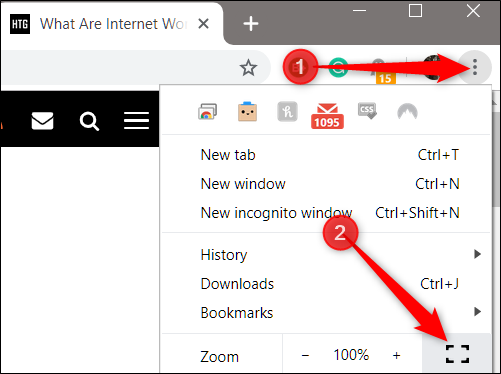
Після активації повноекранного режиму ви отримаєте можливість переглядати веб-сторінку без відволікаючих елементів інтерфейсу Chrome, які можуть змусити вас переключити увагу на щось інше.
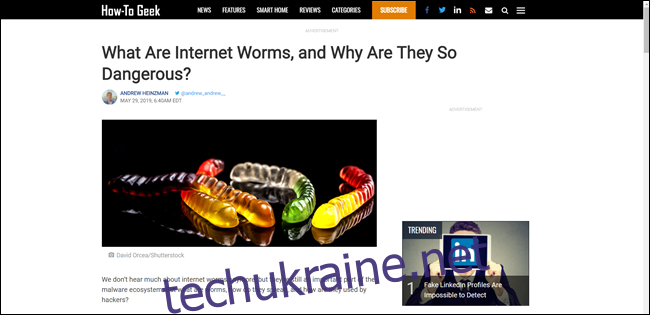
Повноекранний режим ідеально підходить для занурення в контент на одному веб-сайті та навігації за прямими посиланнями. Якщо вам потрібно перейти на інший сайт через адресний рядок, необхідно спочатку вийти з повноекранного режиму.
Як ви могли помітити, при переході в повноекранний режим піктограма меню та рядок пошуку зникають. То як же вийти з цього режиму, щоб перейти на інший веб-сайт?
Все просто: знову натисніть клавішу F11, щоб повернутися до звичайного віконного режиму Chrome. Знову ж таки, користувачі Chromebook мають використовувати клавішу з піктограмою порожнього прямокутника на клавіатурі.
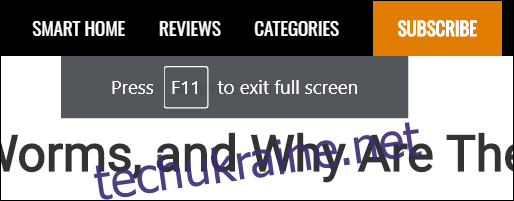
Якщо з якихось причин натискання клавіші не спрацьовує – можливо, ви перепризначили функціональну клавішу – не хвилюйтеся. Перемістіть курсор миші до верхньої центральної частини екрана, поки не з’явиться коло з білим X. Натисніть на цю піктограму, щоб вийти з повноекранного режиму.
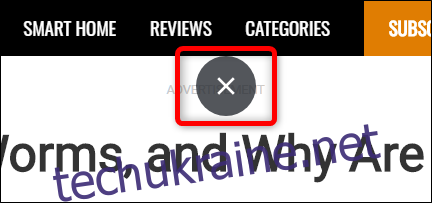
Якщо вам потрібен підхід, який нагадує режим читання в інших браузерах, ви можете увімкнути експериментальний режим читання Chrome. Він дозволяє зосередитися на статтях, прибираючи всі елементи, що відволікають, подібно до повноекранного режиму, і додає деякі зміни у форматуванні тексту для покращення читабельності.